Ya una vez creadas y personalizadas las acreditaciones podrás generarlas y enviarlas.
¿Cómo generar las acreditaciones?
En el módulo de Badge Builder, dirígete a la sección de “Acreditaciones”. Ahí, en el menu desplegable de “Acciones”, tendrás la opción de Generar Acreditaciones. Al darle click, aparecerá otra pestaña con las acreditaciones que pueden ser generadas.
NOTA: Si aparece un mensaje indicando que puede haber asistentes sin Badge, probablemente se deba a que hay asistentes a los cuales no se les ha asignado una de las categorías dentro de la propiedad seleccionada
En este caso, nos indica que hay únicamente dos asistentes a los que se les puede generar un badge. Al hacer click en generar acreditaciones, saldrá un mensaje indicando que ya está en proceso, y que recibirás un correo cuando estén todas generadas.
Una vez generadas, podrás encontrarlas al lado del nombre de cada asistente. Los que sí tengan, saldrán en azul, los que no, saldrán en gris.
También tendrás la opción de descargarlas con fondo y sin fondo
¿Cómo enviar las acreditaciones?
Para enviar las acreditaciones tenemos dos opciones:
1. Enviarlas a una única dirección correo: Esta opción puede ser utilizada en el caso de que haya una persona que gestione y esté a cargo de las acreditaciones, o en el caso de que se deseen imprimir de manera masiva.
Aquí podrás indicar el correo al cual desear enviar las acreditaciones, y si la persona deberá recibir todas las acreditaciones generadas en un único documento PDF o de manera individual. Así mismo, podrás enviarlas con o sin fondo.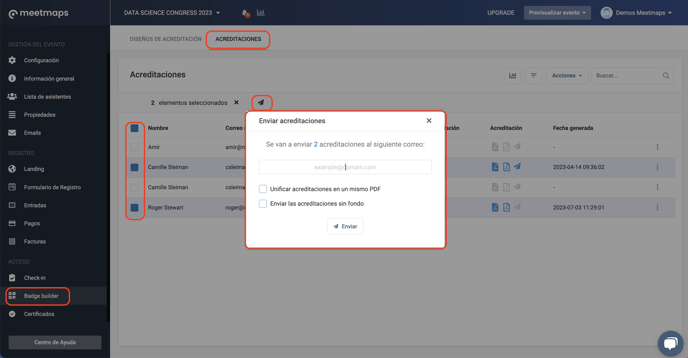
2. Enviarlas a cada asistente: a través de una campaña o un email automático.
+ info 👉 ¿Cómo enviar los badges a los asistentes?
-1.png?height=120&name=BLAU__EMBLEMA%20PRINCIPAL%20SENSE%20ESLOGAN%20(1)-1.png)